今天給大家帶來Windows10如何開啟登錄信息顯示,Windows10開啟登錄信息顯示的方法,讓您輕鬆解決問題。
Windows10怎麼開啟登錄信息顯示 win10係統登錄信息顯示開啟方法 可能很多用戶都發現了一個問題,為什麼軟件登錄都有登錄信息,而Windows10係統登錄卻沒有呢?其實Windows10係統也有登錄信息,隻是默認狀態下沒有啟用而已,如果大家需要開啟Windows10係統的登錄信息顯示,可以按照如下教程操作。
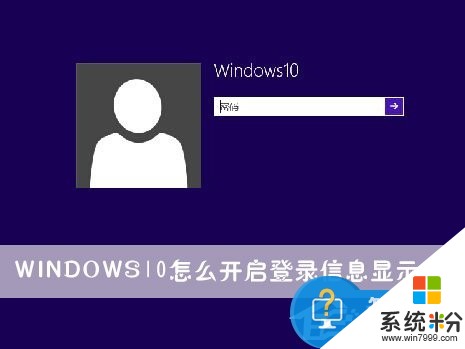
Windows10開啟登錄信息顯示的方法:
注意:某些第三方安全軟件可能會攔截該操作,因為這算是“啟動項”。
1、在Cortana搜索欄輸入regedit後按回車鍵,進入注冊表編輯器,定位到如下位置:
HKEY_LOCAL_MACHINESOFTWAREMicrosoftWindowsCurrentVersionPoliciesSystem
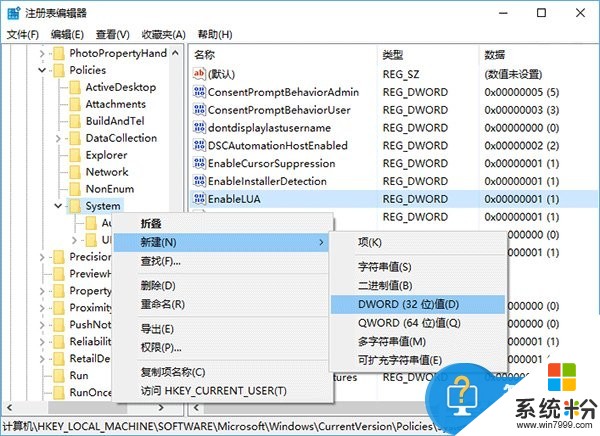
2、新建DWORD(32位)值(如上圖),命名為DisplayLastLogonInfo(有的話不用新建),數值數據改為1即可,如下圖;

3、修改完成,此時注銷賬戶再登錄查看效果。
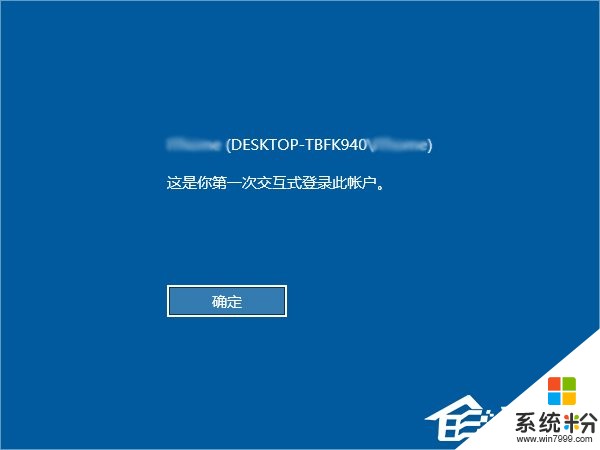
首次開啟“登錄信息顯示”後登錄會展示上述界麵,點擊“確定”繼續進入賬戶。
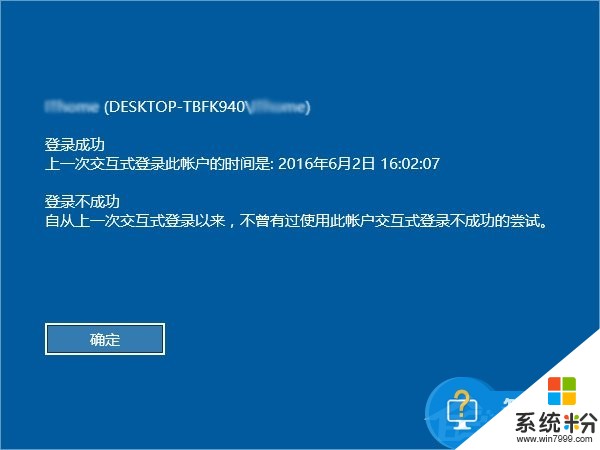
開啟“登錄信息顯示”後第二次登錄後的消息內容,後續登錄都仿效該形式給出信息,點擊“確定”繼續登錄賬戶。
友情提示:開啟該功能後登錄過程需要手動點擊上述“確定”才可以繼續進行,對登錄過程有“流暢度”要求的用戶可能並不需要此功能。若想關閉,隻要將第二步DisplayLastLogonInfo數值數據改回0,或者直接刪除它即可。
上述便是Windows10係統開啟登錄信息顯示的操作方法,如果大家喜歡Windows10登錄界麵和軟件一樣,可以顯示登錄信息的話,可以按照小編描述的方法進行操作。
以上就是Windows10如何開啟登錄信息顯示,Windows10開啟登錄信息顯示的方法教程,希望本文中能幫您解決問題。